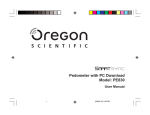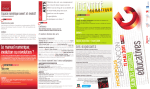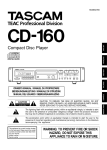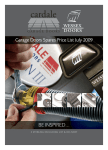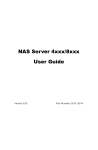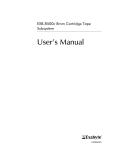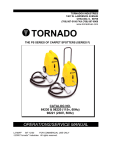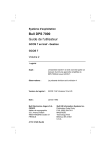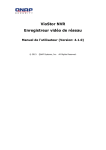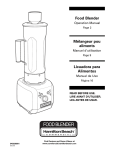Download Manuel d`installation Pour la gamme Multi EDUC, JURIS
Transcript
Manuel d’installation Pour la gamme Multi EDUC, JURIS, INDUS Préambule : Le concept Multi permet le partage de vos Cd-rom et Dvd-rom sur votre réseau CD PRO [email protected] CD PRO Concept Multi 06/11/06 Page 2 sur 48 Sommaire 1 Serveur Page 3 à 6 2 Page 7 à 16 3 Page 17 à 20 4 Page 21 5 Page 22 à 24 Page 25 à 28 6 Page 29 à 31 7 Page 32 8 9 Page 33 à 37 10 Page 38 à 39 CD PRO Concept Multi 06/11/06 Page 3 sur 48 1 – Serveur 1.1 - Au commencement… - Prévoir une prise libre de 220 V reliée de préférence à un onduleur - Une prise RJ 45 libre reliée à votre réseau (brassée) - Une adresse IP libre (non utilisée par un autre ordinateur ou périphérique). Par défaut la Tour CD PRO utilise l’adresse 10.10.10.10 et un masque de sous réseau : 255.255.255.0 1.2 Brancher - Brancher l’alimentation sur une prise 220 Volt et un cordon réseau à la prise RJ 45 de votre Tour - Démarrer la tour en appuyant sur le bouton en face avant de la Tour (interrupteur ATX) - Sur l’écran LCD en façade apparaissent les messages de la séquence de BOOT - Une fois cette séquence achevée, le message SYSTEM READY s’affiche. CD PRO Concept Multi 06/11/06 Page 4 sur 48 Pour que la tour soit reconnue dans le réseau, il faut lui donner une adresse IP. Cela se fait directement sur l’écran LCD avec les 3 touches idoines : La touche du milieu sert à valider l’option choisie ou à changer les valeurs numériques. Les touches de droite et gauche servent à se déplacer dans les menus. CD PRO Concept Multi 06/11/06 Page 5 sur 48 Afficher le message « configure LAN 1? » En appuyant 1 fois sur la touche de droite puis une fois sur la touche du milieu, et valider en positionnant le curseur sur « YES » Donner une adresse IP valide sur votre réseau : obligatoire Avec la touche de droite, passer à l’option suivante (ce qui valide la précédente !) Vérifier le masque de sous réseau (SUBNET MASK) : 255.255.255.0 si vous avez saisi une adresse IP de la forme 192.168.1.x Rentrer l’adresse de la passerelle (Gateway IP) : Option Pour quitter ce menu de configuration, valider l’option « Exit LAN 1 Menu ? » et sauvegarder en positionnant le curseur sur « SAVE » Pour accéder au paramétrage avancé de la tour, utiliser un navigateur Web et saisissez l’adresse de la tour : http://xxx.xxx.xxx.xxx ou bien son nom tel qu’il apparaît dans le Voisinage Réseau (nom NETBIOS). Exemple : http://tour_cdpro ou Tour_cdpro. Par défaut, la tour est livrée avec une adresse IP : 10.10.10.10 1.3 - Page d’Utilisateur La “Page d’Utilisateur” est la page de départ par défaut du serveur de stockage. Ouvrez une page Web et entrez l’adresse IP du serveur de stockage. Tapez sur la touche Entrée Le serveur vous demande un nom d’utilisateur : admin. Et un mot de passe, par défaut il n’y en a pas ! CD PRO Concept Multi 06/11/06 Page 6 sur 48 Vous verrez ensuite la page utilisateur : La ligne du haut de la page d’utilisateur vous montre les noms du serveur de stockage. La partie principale de la page d’utilisateur, montre le contenu du serveur. Vous pouvez cliquer sur n’importe quel fichier pour voir son contenu. CD PRO Concept Multi 06/11/06 Page 7 sur 48 2 – Paramétrage de la Tour CD PRO La page d’accueil permet l’accès aux réglages avancés de la tour en passant par l’icône : 2.1 - Page d’Administration CD PRO Concept Multi 06/11/06 Page 8 sur 48 2.2 - Propriétés de la tour CD PRO Pour trouver les principales informations de votre tour CD PRO, il vous suffit de cliquer sur le bouton : Vous y trouverez les informations suivantes : Nom de partage Adresse IP, Mémoire, Version du Bios Adresse réseau …. CD PRO Concept Multi 06/11/06 Page 9 sur 48 2.3 - Date, Heure, Nom du Serveur et bandeau LCD Pour régler la Date, l’heure et le nom de votre tour, il vous suffit de cliquer sur le bouton et ensuite de renseigner les champs : Nom, Date, Heure, Fuseau Horaire, Bandeau LCD … Il ne vous reste plus alors qu’a cliquer sur Appliquer. Cette opération nécessite le redémarrage de la tour, pour que les modifications soient prises en comptes. CD PRO Concept Multi 06/11/06 Page 10 sur 48 2.4 - Démarrage et arrêt programmés Il est possible de programmer le démarrage tout comme l’arrêt de la tour .Pour cela cliquer sur le Bouton puis sur le bouton Les deux opérations sont totalement indépendantes l’une de l’autre, pour mettre en place un ou des démarrages ou arrêts programmés ils vous suffit de compléter les champs : Heure, Minute, Jour de la semaine, Date, Pour annuler un démarrage ou un arrêt programmé, décocher la case « valider la mise en route ». CD PRO Concept Multi 06/11/06 Page 11 sur 48 2.5 - Configuration de l’alarme température - surchauffe Il est possible d’activer une alarme en cas de trop haute température dans la tour, la température de fonctionnement normal est de 35 à 55°C Pour cela cliquer sur L’alarme ce concrétise par l’émission d’un BEEP sur la tour, il y a aussi des remontées SMTP. En cas d’alarme prolongée, la tour ne s’arrêtera pas d’elle même. CD PRO Concept Multi 06/11/06 Page 12 sur 48 2.6 - Journal des Evénements 2.7 - Mot de passe (Administration de la Tour) Par défaut les tours sont livrées sans mot de passe, elles sont donc opérationnelles immédiatement, mais à la merci de n’importe quel utilisateur. CD PRO Concept Multi 06/11/06 Page 13 sur 48 Pour mettre un mot de passe sur votre tour, vous devez compléter les champs suivants : Nouveau Mot de passe Confirmation mot de passe Le champ Ancien mot de passe quand à lui doit reste vide vu qu’il n’y en a pas par défaut. 2.8 - Mise à jour du bios Les tours CD Pro sont basées sur un système d’exploitation Linux, qui est contenu dans une ROM flash, permettant ainsi une permanente évolution de votre acquisition. Pour effectuer la mise a jour il vous suffit de cliquer sur le bouton parcourir, de sélectionner le fichier .bin et de valider, la suite des opérations s’effectuera automatiquement. CD PRO Concept Multi 06/11/06 Page 14 sur 48 2.9 - Retour à la configuration par défaut En cas de problème avec votre tour vous pouvez la re-configurer par défaut en cochant une des cases de restauration des paramètres système de la tour. A partir de cette page vous pouvez aussi réinitialiser la base des utilisateurs de la tour. Cette fonction est pratique si vous décidez de changer la tour de contrôleur de domaine NT. 2.10 - Redémarrage de la tour Si pour une raison ou une autre, vous avez besoin de redémarrer la tour, il vous suffit de cliquer sur le bouton « Redémarrer » puis de valider par « oui » CD PRO Concept Multi 06/11/06 Page 15 sur 48 2.11 - Arrêt de la Tour Si vous avez besoin d’arrêter la tour, il vous suffit de cliquer sur le bouton « arrêter » puis « oui » 2.12 – Réglages de l’Onduleur Cette fonction vous permet de connecter un onduleur de Type UPS et d’en gérer le paramétrage. 1° connectez l'onduleur au serveur NAS avec un câble série, 2° vérifiez que la boite de dialogue affiche 'Valider'. Réglez les options d'arrêt et cliquez sur 'Appliquer'. CD PRO Concept Multi 06/11/06 Page 16 sur 48 2.13 – Maintenance Cette page sert à créer un dossier système et à sauvegarder les paramètres système dans des fichiers. Le dossier système contient les fichiers sauvegardés, de même que les paramètres de sauvegarde. Les fonctions de sauvegarde ne peuvent pas fonctionner sans le dossier système. Pour créer le dossier système, spécifier un volume qui le contiendra et cliquez sur le bouton 'Appliquer'. Pour sauvegarder les paramètres et l'état du système en fichiers, choisissez quels fichiers sont à sauvegarder et cliquez sur le bouton 'Appliquer'. Avant de sauvegarder les fichiers, vous pouvez les pré visualiser en cliquant sur les liens hypertexte. La prévisualisation ne crée aucun fichier dans le dossier système. CD PRO Concept Multi 06/11/06 Page 17 sur 48 3 – Configuration du Réseau Les sections suivantes vont vous permettre de configurer les partages correspondants aux divers systèmes d’exploitation supportés par la tour : • CD PRO Windows Concept Multi 06/11/06 Page 18 sur 48 • • • • • Netware Mac Unix Web (pour tout autre OS possédant un navigateur WEB) Ftp 3.1 - TCP / IP Bien qu’il soit possible de changer les paramètres TCP/IP par le biais de l’afficheur LCD, il est aussi possible de modifier ces paramètres à partir de l’interface http, dans ce cas en plus de l’adresse IP, du masque de sous réseaux et de la passerelle vous pourrez activer les options suivantes : • DCHP • BOOTP • RARP 3.2 - Windows La page "Windows" spécifie le nom du serveur de stockage ainsi que le nom du groupe de travail/domaine sous Windows Network. CD PRO Concept Multi 06/11/06 Page 19 sur 48 3.3 - NetWare La page "Netware" spécifie le nom du serveur de stockage sous Netware Network. Vous pouvez choisir si vous voulez authentifier des utilisateurs par un serveur Netware Bindery s'ils y accèdent via des clients Netware. 3.4 - Macintosh La page “Macintosh” spécifie le nom du serveur de stockage, l’adresse et zone Appleshare sous le réseau Macintosh. Vous pouvez choisir l’application de sécurité au niveau de l’utilisateur ou du partage en tant que police de sécurité sous “Macintosh Network”. CD PRO Concept Multi 06/11/06 Page 20 sur 48 3.5 - Web Dans la page “Web” vous pouvez choisir d’appliquer la sécurité au niveau de l’utilisateur ou du partage comme police de sécurité de la page d’utilisateur. 3.6 - Unix Dans la page “UNIX” vous pouvez choisir d’activer ou de désactiver le support du protocole NFS du serveur de stockage. CD PRO Concept Multi 06/11/06 Page 21 sur 48 3.7 - FTP Dans la page "FTP" vous pouvez choisir d'activer ou de désactiver le support FTP et choisir la police de sécurité du protocole FTP. 4- Gestionnaire des Volumes CD PRO Concept Multi 06/11/06 Page 22 sur 48 4.1 - Volumes Sur cette page on voit tous les volumes, les disques hot-spare, les disques libres et les autres périphériques de stockage. On peut les visualiser par volume ou périphérique. C’est à partir de cet onglet que l’on peut gérer ses volumes tant au niveau de la création, suppression, extension que de l’analyse. CD PRO Concept Multi 06/11/06 Page 23 sur 48 5- Gestion des Sécurités 5.1 - Fichier/dossier Il y a deux manières de créer des comptes utilisateur, 'Admin' et 'Invité', et deux manières de créer des comptes groupe, 'Admins' et 'Everyone'.Chaque utilisateur du serveur NAS, y compris l'utilisateur local, est un membre du groupe 'Everyone'. Quand un volume est crée, 'Admins' et 'Admin' ont les droits de contrôle total et 'Everyone' a les droits de Lecture/Ecriture sur le volume par défaut. 5.2 - Partage Depuis cet onglet vous pouvez visualiser l’ensemble de vos Partages pour les modifier ou les supprimer. CD PRO Concept Multi 06/11/06 Page 24 sur 48 5.3 - ACL Les listes de contrôle d'accès sont associées à chaque fichier et dossier, tout comme la liste des utilisateurs et des groupes autorise l'utilisation de ce fichier ou de ce dossier. Lorsque un utilisateur modifie l'accès à un fichier ou à un dossier, une Node ACL est créé et ajoutée à l'ACL pour ce fichier ou dossier. 5.4 - Compte Vous pouvez créer des comptes en local ou utiliser, si vous êtes rattaché à un domaine, la liste des comptes existants. CD PRO Concept Multi 06/11/06 Page 25 sur 48 5.5 - Quotas Vous pouvez attribuer à chaque utilisateur un espace déterminé pour ses sauvegardes, ou bien définir une taille par répertoire. CD PRO Concept Multi 06/11/06 Page 26 sur 48 6 – Disc Server 6.0 - Généralités La fonction Disc Server permet de créer une image de vos Cd-rom ou Dvd –rom et de la mettre à disposition en ligne via la tour Multi CD PRO. Il suffit d’insérer votre titre dans le lecteur et automatiquement une image sera créée sur le disque dur de la tour. 6.1 - Informations On peut visualiser le nombre de disques virtuels créés ainsi que le nombre de partages et les configurations des périphériques optiques. CD PRO Concept Multi 06/11/06 Page 27 sur 48 6.2 - Disc Images Sur cette page on visualise toutes les images créées ainsi les dossiers partagés s’y rapportant. C’est sur cette page que l’on peut supprimer une image existante, via le bouton Ou bien la renommer. 6.3 - Disc Caching Onglet permettant la configuration des périphériques optiques. On peut définir le lecteur comme ayant, soit une fonction de mirroring, soit, si c’est un graveur, une fonction d’enregistreur. CD PRO Concept Multi 06/11/06 Page 28 sur 48 6 - 4 Disc Shares Vous avez la possibilité de définir des partages par Cd-rom, Groupe ou répertoire. Vous pouvez grâce à l’onglet permission groupes d’images. CD PRO définir des droits sur vos images ou Concept Multi 06/11/06 Page 29 sur 48 6- 5 Disc Recording Si votre tour possède un graveur vous pouvez faire une copie de vos images stockées sur le disque dur miroir et ainsi recréer à l’identique le Cd-rom d’origine. CD PRO Concept Multi 06/11/06 Page 30 sur 48 7 - Sauvegardes 7 – 0 Sauvegarde de Bande Le serveur NAS à un logiciel de sauvegarde pour la protection de données. Le logiciel de sauvegarde a les fonctions de sauvegarde complète ou incrémentale, de programmation de tâches et la sauvegarde multi volume. L'administrateur peut définir la politique de sauvegarde en incorporant une ou plusieurs tâches de sauvegarde. Il peut également utiliser la capacité de compression matérielle. C'est simple, encore faut-il en faire la demande pour la plupart des sauvegardes. 7 – 1 Smart Synchro Un serveur SmartSync est comme un serveur ftp. Il reçoit des demandes de clients SmartSync. Pour fournir ce service aux clients, il doit y avoir des exportations, pour que les clients puissent synchroniser leurs données. Pour ajouter une exportation SmartSync, cliquer sur le bouton "Serveur" puis " Ajouter". CD PRO Concept Multi 06/11/06 Page 31 sur 48 CD PRO Concept Multi 06/11/06 Page 32 sur 48 7 – 2 Lecteur – Enregistreur Après avoir connecté un graveur de CD ou DVD au serveur NAS, vous pouvez lire des données depuis ce disque CD/DVD ou graver des fichiers sur des disques à graver CD/DVD. La fonction de gravure de CD et DVD permet au serveur NAS d'être un périphérique de publication, ayant même la fonction très utile de stockage de données. CD PRO Concept Multi 06/11/06 Page 33 sur 48 7 – 3 Profiles Système Après des erreurs systèmes, il est nécessaire de restaurer les données et les configurations système. La sauvegarde sur bande et la SmartSync s’occupent dela restauration des données, tandis que les profiles systèmes sont utilisés pour la restauration des configurations systèmes. Les profiles systèmes sont les sauvegardes de toutes les configurations systèmes, la base de données utilisateurs et les informations de sécurités. CD PRO Concept Multi 06/11/06 Page 34 sur 48 8 – Antivirus 8 – 0 Analyse Cette fonction lorsqu’elle est activée (option) vous permet un scan en temps réel des fichiers entrant et sortant ainsi que la possibilité de scanner manuellement ou par programmation des répertoires. CD PRO Concept Multi 06/11/06 Page 35 sur 48 9 – Evènement 9 – 0 Configuration Vous pouvez collecter l'information sur les événements du système, du matériel et de la sécurité de votre serveur NAS. Le serveur NAS l'enregistre dans trois types de journaux: • • • Journal Système Journal des périphériques Journal des sécurités Tous les événements sont catalogués en trois niveaux: Info, Attention et Erreur. Vous pouvez configurer le niveau des enregistrements des journaux de votre serveur NAS. Utiliser le bouton avancé ou de base pour basculer entre un affichage des informations de base ou avancé. La vue avancée montre toues les information de base plus la notification paramétrée d'événement qui peuvent intéressée les utilisateurs les plus avancés. Les différentes méthodes de notification sont fournies par le serveur NAS pour une utilisation non-stop et pour l'intégrité des données: CD PRO Concept Multi 06/11/06 Page 36 sur 48 • • • • • Alerte LCD -Fournie la notification des erreurs et des attentions: o La notification du niveau d'attention est tel qu'un espace disque très faible est détecté sur un volume, que le disque hot spare a été utilisé … et bien d'autres. o La notification du niveau d'erreur est tel que le ventilateur du CPU en panne, que le volume est en mode dégradé ou en erreur … et bien d'autres. Mémo Web* - fournie une notification instantanée sur la page de l'administrateur Alerte Email* - Fournie une notification via email Trap SNMP* - Envoie une Trap SNMP trap vers le système de gestion (NMS) tel que HP Open View Alarme sonore* - Un son est émis par le buzzer interne du serveur NAS lorsqu'un événement apparaît Vous pouvez configurer quel type d'événements peut initialiser une procédure de notification dans l'affichage avancé. 9 – 1 Mémo Web Le mémo Web est un message d'attention qui apparaît en premier plan sur la page d'administrateur pour alerter l'administrateur d'un ou plusieurs événements critiques que le serveur NAS a trouvés. L'administrateur peut être averti immédiatement sur l'état du serveur lorsqu'il va sur la page d'administration. Cliquer sur le bouton 'Rafraîchir' pour rafraîchir l'écran. pour effacer le journal. CD PRO Concept Multi Cliquer sur le bouton 'Effacer' 06/11/06 Page 37 sur 48 9 – 2 Système Un résumé du niveau d'activité du système du serveur NAS. Vous pouvez sélectionner le nombre d'événements les plus récents à visualiser à l'écran en cliquant sur le menu déroulant 'Affichage'. Vous pouvez aussi sélectionner le niveau de sécurité des événements que vous voulez afficher. La sévérité de chaque événement est déterminée par le serveur NAS et est affichée dans une couleur différente: • • • Information = Vert Attention = Jaune Erreur = Rouge Cliquer sur le bouton 'Rafraîchir' pour rafraîchir l'écran. "Effacer" pour effacer le journal. CD PRO Concept Multi Cliquer sur le bouton 06/11/06 Page 38 sur 48 9 – 3 Périphériques Un résumé du niveau d'activité des périphériques de votre serveur NAS. Par exemple, Une erreur de reconstruction ou d'extension d'un volume RAID est enregistrée dans le "journal des périphériques". Vous pouvez sélectionner le nombre d'événements les plus récents à visualiser à l'écran en cliquant sur le menu déroulant "Afficher'. Vous pouvez sélectionner le niveau de sévérité des événements que vous voulez afficher. La sévérité de chaque événement est déterminée par le serveur NAS et est affichée de couleur différente: • • • Information = Vert Attention = Jaune Erreur = Rouge Cliquer sur le bouton 'Rafraîchir' pour rafraîchir l'écran. pour effacer le journal. CD PRO Concept Multi Cliquer sur le bouton "Effacer" 06/11/06 Page 39 sur 48 9 – 4 Sécurité Un résumé des événements de sécurité de votre serveur NAS. Par exemple, le nom d'un utilisateur connecté au serveur est enregistré dans le "journal des sécurités". Vous pouvez sélectionner le nombre d'événements les plus récents à visualiser à l'écran en cliquant sur le menu déroulant "Afficher'. Vous pouvez sélectionner le niveau de sévérité des événements que vous voulez afficher. La sévérité de chaque événement est déterminé par le serveur NAS et est affichée de couleur différente: • • • Information = Vert Attention = Jaune Erreur = Rouge Vous pouvez sélectionner le protocole désiré (SMB, NFS, ATALK, FTP, HTTP) et cliquer sur le bouton "Rafraîchir" pour visualiser les événements correspondants. L'événement 'Défaut' représente l'événement de sécurité générale de votre serveur NAS qui n'est relaté dans aucun protocole. Cliquer sur le bouton 'Rafraîchir' pour rafraîchir l'écran. pour effacer le journal. CD PRO Concept Multi Cliquer sur le bouton "Effacer" 06/11/06 Page 40 sur 48 10 – Statut 10 – 0 Environnement L'état du système affiche l'état des ventilateurs du système, l'état thermique et le système de voltage. Vous pouvez utiliser ces informations pour trouver rapidement le problème de votre serveur NAS et y apporter une solution. Dans la page 'Etat//Environnement, vous pouvez voir l'état du ventilateur CPU, et l'état des températures du système plus l'état du voltage du système. Cliquer sur 'Rafraîchir' pour obtenir la dernière lecture CD PRO Concept Multi 06/11/06 Page 41 sur 48 10 – 1 Fichiers ouverts Fournie sur tous les fichiers ouverts sur le serveur NAS les informations suivantes: • • • • L/E -Droit de lecture /écriture d'un fichier ouvert. Utilisateur -Le nom de l'utilisateur qui a ouvert le fichier. Protocole -Le protocole utilisé pour une connexion réseau : SMB, NFS, AFP ou FTP. Chemin/nom de fichier Liste du nom et du chemin du fichier ouvert. 10 – 2 Connexions • • • • • • • • Connections Actuelles -Configure et affiche le protocole utilisé par le client qui est connecté au serveur NAS en cliquant sur la boite de dialogue sous le protocole dont vous voulez afficher la liste. Utilisateur -Le nom de l'utilisateur qui est connecté au serveur NAS. Ordinateur -Le nom de l'ordinateur du client connecté au serveur NAS. Adresse - L'adresse IP du client connecté au serveur NAS. Protocole - the protocol used by the network connection: SMB, NFS, AFP, NCP, FTP, SYNC or SExtend. SYNC is a short name for SmartSync. SExtend is a short name for SmartExtend. Temps de connexion - La date / heure du début de connexion. Fichiers ouverts - Nombre total de fichiers ouverts. Disconnect - disconnect a particular connection by checking the disconnect checkbox and click the 'Disconnect' icon. CD PRO Concept Multi 06/11/06 Page 42 sur 48 Schéma de connexion du contrôleur CD PRO Concept Multi 06/11/06 Page 43 sur 48 Schéma de connexion du module Rack Hot Swap en 4 Disques Maitres CD PRO Concept Multi 06/11/06 Page 44 sur 48 Schéma de connexion du module Rack Hot Swap en 8Disques Maitres & Eslaves CD PRO Concept Multi 06/11/06 Page 45 sur 48 Le matériel à utiliser : 1 contrôleur 8200C, 1 ou plusieurs disque dur, 1 ou plusieurs lecteur DVD et 1 barrette mémoire et 1 boitier gris 6 emplacements avec Alim ATX 1. Schéma de connectique : Port PCI pour une carte Iscsi Adaptec Sauvegarde Sur Bande Disque dur ou lecteur DVD Canal 1 Disque dur ou lecteur DVD Canal 2 Disque dur ou lecteur DVD Canal 3 Disque dur ou lecteur DVD Canal 4 Lecteur DVD, Graveur, Lecteur de bande ( Sauf HDD) Canal SPECIFIQUE Connecteur Electrique pour le Rack Hot Swap Micro switch pour le Rack hot Swap 1,2,3 Off si Rack 1,2 Off & 3 On si il n’y a pas de Rack Connecteur -2 picots du haut) pour interrupteur March/Arrêt - 2 picots du bas pour reset Cavalier pour Reset Hardware 1-2 Normal 2-3 Reset Carte interface réseau double RJ 45 + connecteur pour Onduleur port RS232 Alimentation du Ventilateur du CPU CD PRO CPU Intel + ventilateur Concept Multi 06/11/06 Page 46 sur 48 Photos de Montage : Alimentation au Format ATX !!! Carte : 2 interfaces réseau avec connecteur pour port RS232 à relier au contrôleur CD PRO Concept Multi 06/11/06 Page 47 sur 48 Connecteur pour port RS232 pour l’Onduleur 2 Connecteurs RJ Réseau RJ 45 Ne pas oublier de coller l’étiquette pour la garantie CD PRO Concept Multi 06/11/06 Page 48 sur 48 CD PRO Concept Multi 06/11/06